Krok 1 ze 4

Přesvědčte se, zda je myš zapnutá
Vyhledejte přepínač na spodku myši a přepněte jej do polohy ON (zapnuto).
Pokud se myš ani přesto nezapne, zkuste vyměnit baterii nebo myš nabít pomocí dodaného napájecího kabelu (byl-li dodán).
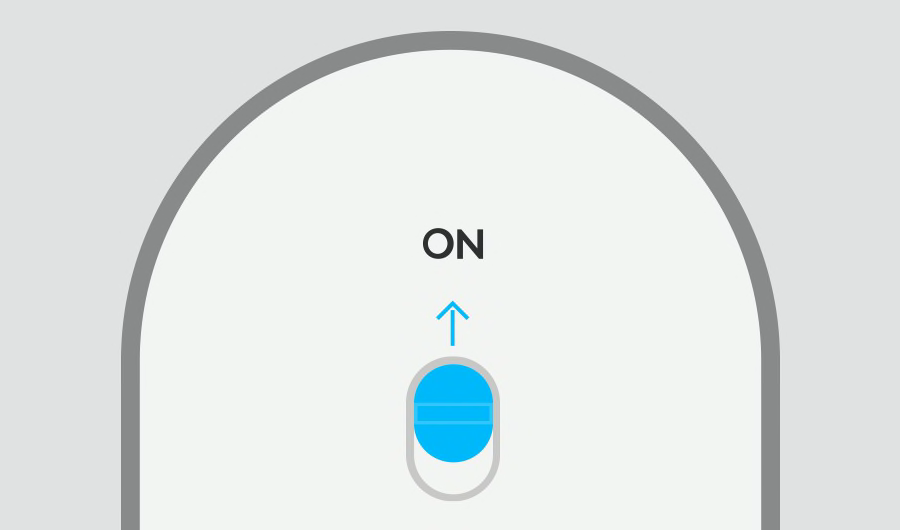
Krok 2 ze 4

Jeden z indikátorů LED tlačítka Easy-Switch™ by měl blikat
Pokud nebliká, stiskněte a podržte tlačítko Easy-Switch 3 sekundy. Jakmile začne indikátor blikat, je myš připravena ke spárování s počítačem.
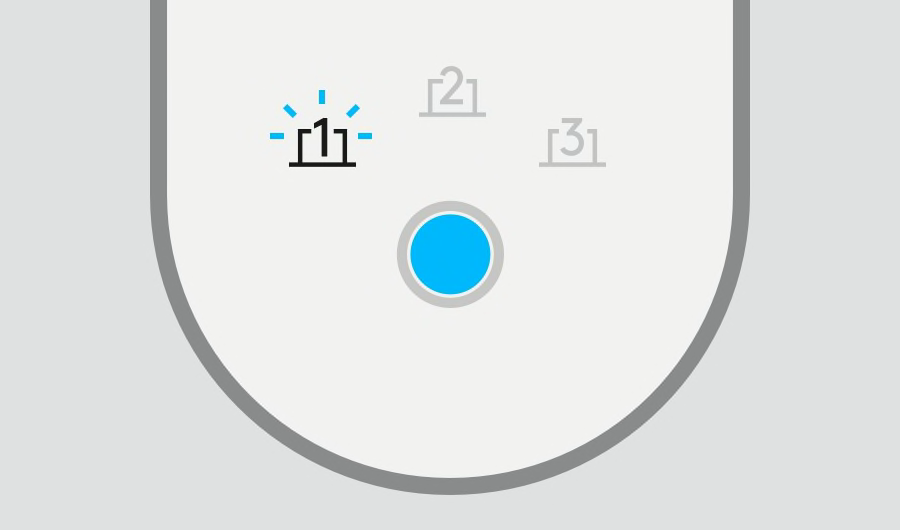
Krok 3 ze 4

DOKONČETE PÁROVÁNÍ NA SVÉM POČÍTAČI
Vyhledejte nabídku nastavení Bluetooth® na svém počítači a vyberte myš ze seznamu dostupných produktů.
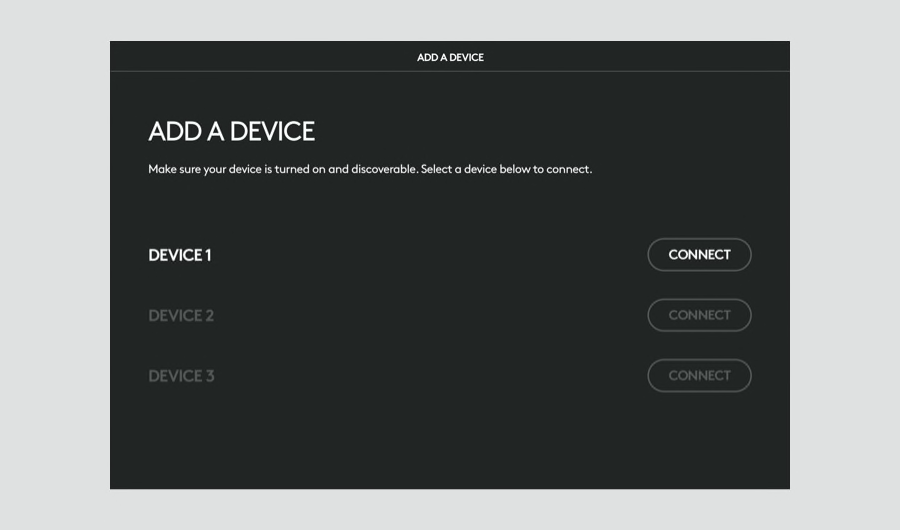
Doporučený krok 4 ze 4

Instalace Logi Options+
Logi Options+ je výkonná a praktická aplikace, která zefektivňuje používání myší a klávesnic Logitech prostřednictvím jejich přizpůsobení tak, aby fungovaly podle vašich představ.
Prozkoumat Options+ nyní
Pokud nastavujete myš MX Vertical nebo MX Ergo Mouse a chcete si ji přizpůsobit, klikněte sem pro stažení Logi Options
- Krok 1
- Krok 2
- Krok 3
- Krok 4

